Andrzej Wełyczko
Na tym etapie realizacji procedury projektowej można rozpocząć poszukiwanie rozwiązania optymalnego, czyli uruchomić polecenie Compute Shape (Rys. 13). Proces poszukiwania rozwiązania optymalnego jest iteracyjny i może trwać od kilku minut do kilkunastu godzin, w zależności od tego, jak bardzo złożona jest definicja samego zadania, jaka licencja jest dostępna oraz jakie zasoby (liczba procesorów) są do dyspozycji.
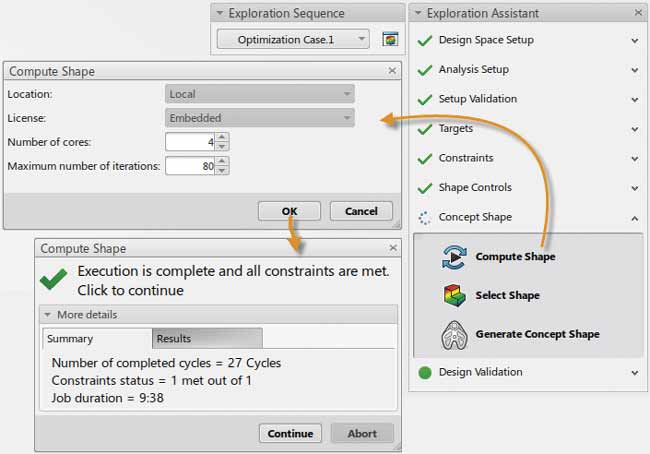
Rys. 13
Wyniki obliczeń są dostępne po uruchomieniu polecenia Select Shape (Rys. 14).
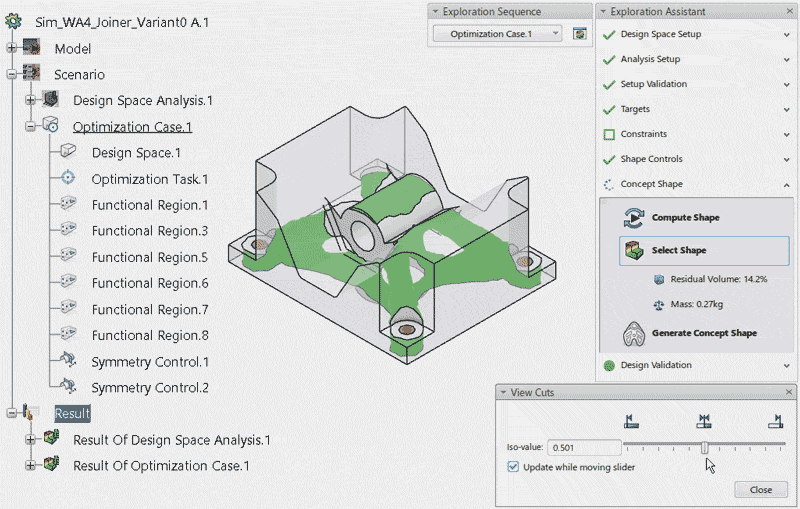
Rys. 14
Użyłem liczby mnogiej (wyniki), bo dla różnych wartości parametru Iso-value (patrz: okno View cuts) dostępne są różne rozwiązania (Rys. 15).
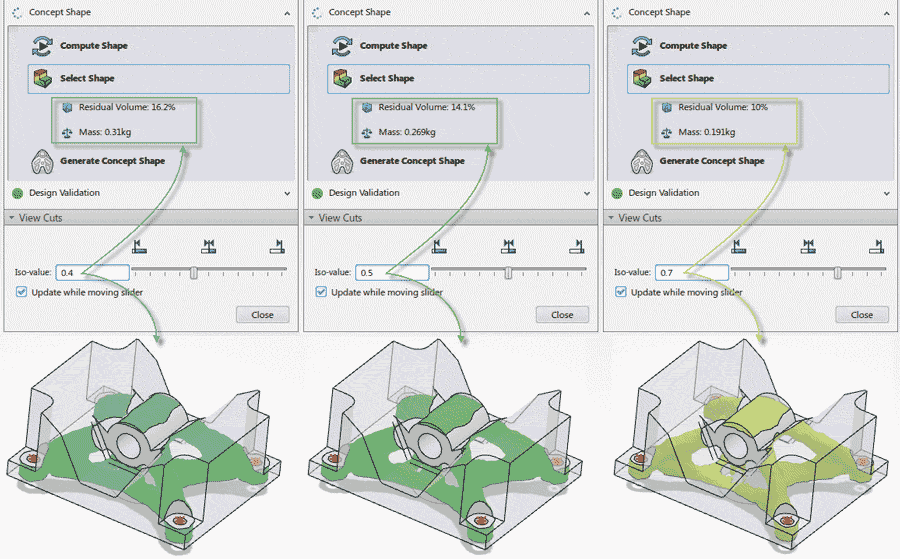
Rys. 15
Zadaniem konstruktora jest wybór jednego lub kilku rozwiązań, które będą w dalszej kolejności analizowane.
Wynik optymalizacji topologicznej jest siatką MES, która w celu ostatecznej weryfikacji kształtu musi być zamieniona na dokładną reprezentację geometryczną. W tym celu należy uruchomić polecenie Generate Concept Shape (Rys. 16), które automatycznie generuje zestaw powierzchni (tu: Splitting surfaces.1) wymaganych do zdefiniowania koncepcyjnego modelu bryłowego (tu: Concept shape.1).
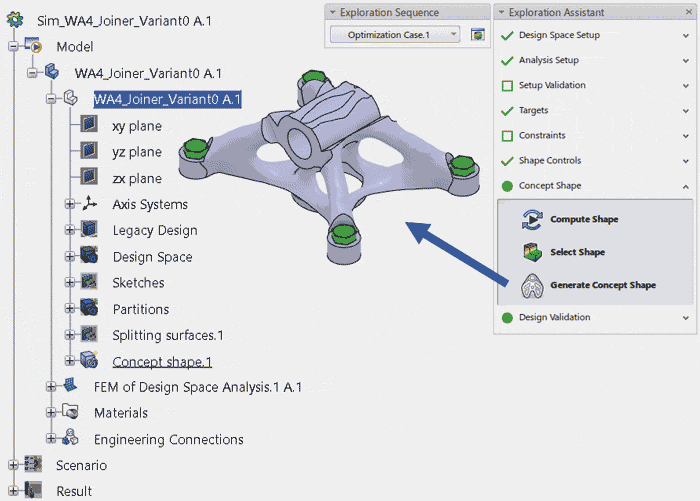
Rys. 16
Struktura takiego modelu bryłowego nie jest zbyt skomplikowana (Rys. 17):
A→ Add.1 – przestrzeń projektowa (Design Space) bez obszarów zdefiniowanych za pomocą polecenia Partition Design Space,
A→ Split.1 – odcięcie bryły A za pomocą powierzchni zdefiniowanej na podstawie siatki MES wybranego rozwiązania optymalnego,
B→ Add.2 – dodana przestrzeń zarezerwowana na otwór centralny Solid Partition.2,
C→ Add.3,... , Add.7 – dodane przestrzenie zarezerwowane Solid Partition.3,... , Solid Partition.7.
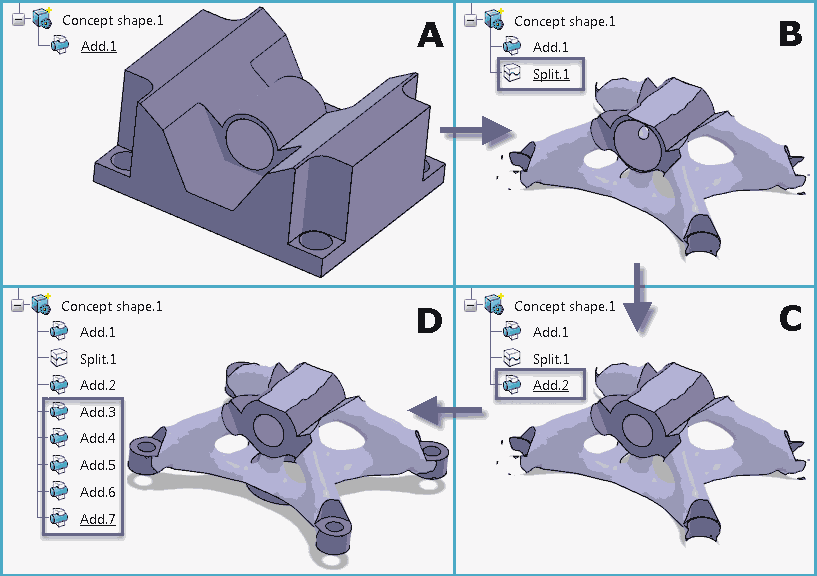
Rys. 17
Bryła, którą system proponuje, jest tylko koncepcją optymalnego modelu bryłowego projektowanej części i dlatego jej kształt powinien być zweryfikowany. Dzięki opisanej wcześniej strukturze modelu Sim_WA4_Joiner_Variant0 system automatycznie zastosuje zadane w punkcie Analysis Setup obciążenia i warunki brzegowe do wykonania analizy Validate Shape (Rys. 18) dla aktualnej geometrii projektowanej części, czyli bryły Concept shape.1.
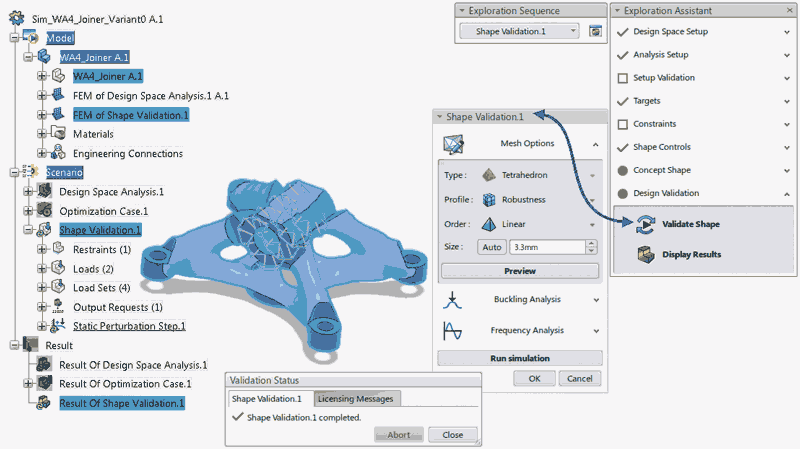
Rys. 18
Jedyne co można zmienić na tym etapie to dokładność siatki MES (FEM of Shape Validation.1), na podstawie której wykonane będą obliczenia. Lista dostępnych wyników obliczeń dla Shape Validation.1 jest dostępna w oknie Plots (Rys. 19).
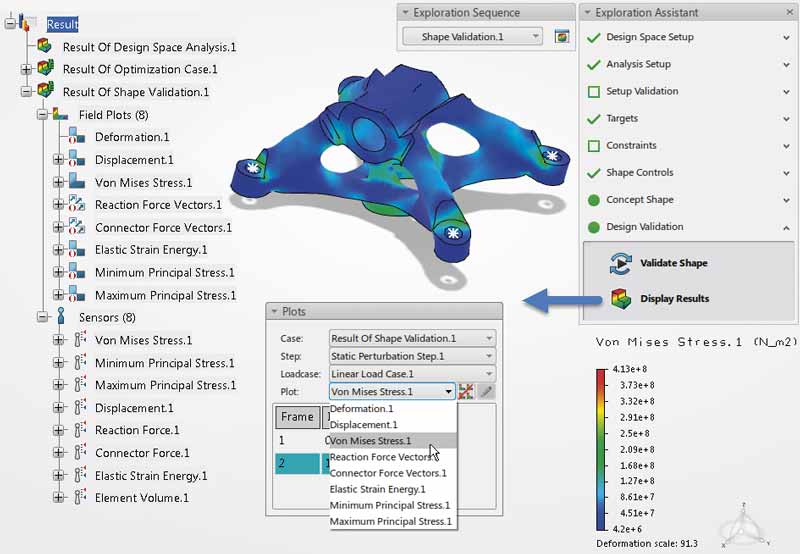
Rys. 19
W podobny sposób, dla tych samych obciążeń i warunków brzegowych, ale różnych wartości współczynnika Iso-value lub innych ograniczeń (Constraints i/lub Shape Controls), można zdefiniować kolejne warianty projektowe (Rys. 20) oraz porównać nie tylko ich kształt, ale także masę, objętość, parametry wytrzymałościowe oraz odkształcenia. Dzięki takiemu porównaniu łatwiej jest wybrać wariant najlepszy, czyli optymalny.
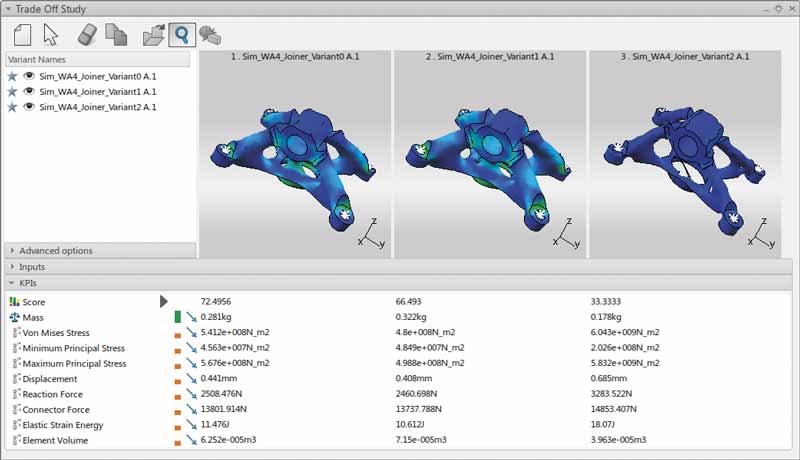
Rys. 20
Ostatnim etapem takiego procesu projektowego jest rekonstrukcja powierzchni, która jest wynikiem optymalizacji topologicznej. Dlaczego? Powierzchnia zdefiniowana automatycznie po wykonaniu polecenia Generate Concept Shape (na rysunku 21 są to dwie powierzchnie: Subdivision Surface.1 i Subdivision Surface.2, połączone w jeden logiczny obiekt: Join.1) jest jedynie propozycją koncepcji kształtu i nie jest idealna, bo algorytm definiujący tę powierzchnię wykonuje jej rekonstrukcję na podstawie przybliżonej definicji w postaci siatki MES.
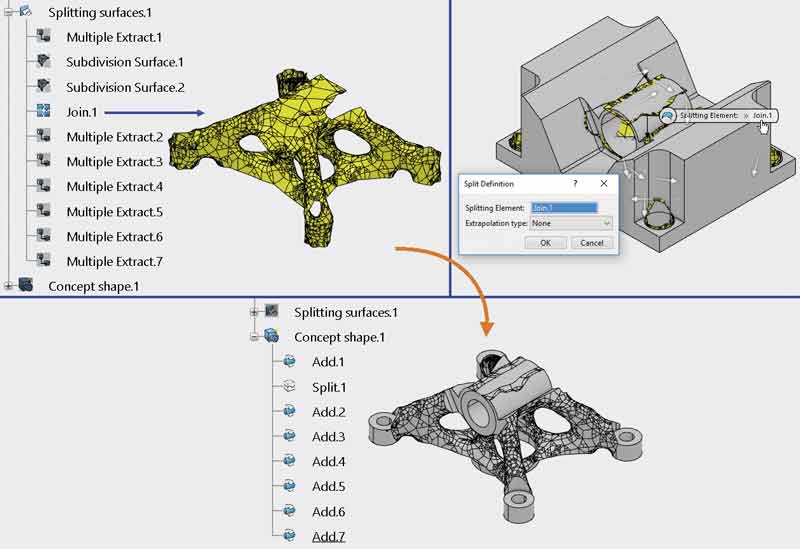
Rys. 21
Użytkownicy rozwiązań z grupy Reverse Engineering systemu CATIA V5 zapewne znają polecenie Automatic Surface dostępne w środowisku Quick Surface Reconstruction. Podobny algorytm został zastosowany w przypadku polecenia Generate Concept Shape. Już w nazwie tego polecenia pojawia się słowo Concept, które sugeruje, że nie jest to model finalny. Kształt powierzchni koncepcyjnej jest związany z wielkością elementów siatki (im mniejsze elementy tym gładsza powierzchnia), ale trzeba pamiętać, że im mniejsza wielkość elementów siatki, tym dłuższy jest czas obliczeń. Jakość tej powierzchni przekłada się oczywiście na jakość bryły Concept shape.1 i dlatego rekonstrukcja, której celem jest uproszczenie i wygładzenie powierzchni, jest konieczna.
Aplikacja GDE oferuje wiele narzędzi wspomagających proces takiej rekonstrukcji, bazujący na technologii subdivision surface modeling (patrz środowisko Imagine and Shape). W szczególności chciałbym zwrócić uwagę Czytelnika na dwa z nich (Rys. 22):
- IMA-Tube Drawing – polecenie, które na istniejącej powierzchni lub bryle pozwala zdefiniować powierzchnię typu tuba dla zadanego przekroju (okrąg, elipsa, kwadrat lub prostokąt). Wydawałoby się, że to nic specjalnego, ale te przekroje są definiowane na płaszczyznach prostopadłych do ekranu za pomocą ręcznie szkicowanych i automatycznie prostowanych linii.
- IMA-Strip Drawing – polecenie, które na istniejącej siatce, powierzchni lub bryle pozwala zdefiniować kolejne płaty powierzchni swobodnej z zachowaniem ciągłości pomiędzy tymi płatami.
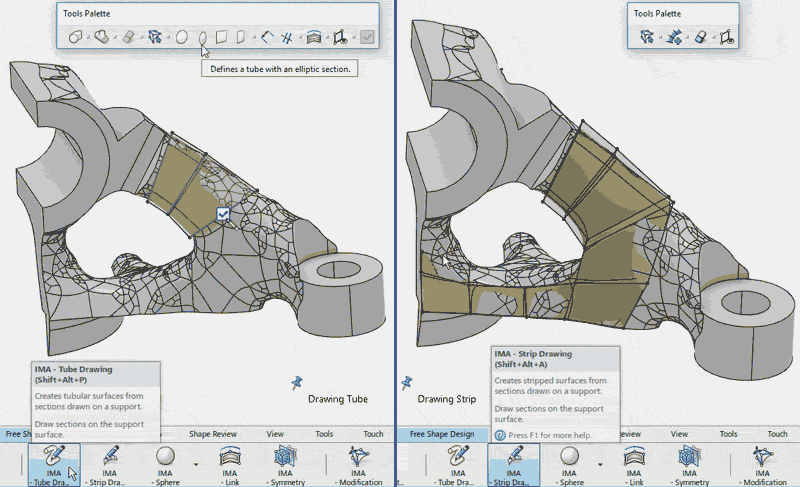
Rys. 22
Położenie wierzchołków sieci kontrolnej takiej powierzchni może być dowolnie modyfikowane, a kształt definiowanej powierzchni jest automatycznie odświeżany.
Wymienione wyżej polecenia, a także IMA-Modification czy IMA-Symmetry pozwalają wykonać rekonstrukcję dowolnej powierzchni w ciągu minut lub godzin, a nie dni.
Jeśli model części jest symetryczny, to wystarczy wykonać rekonstrukcję powierzchni finalnej na fragmencie bryły (Rys. 23).
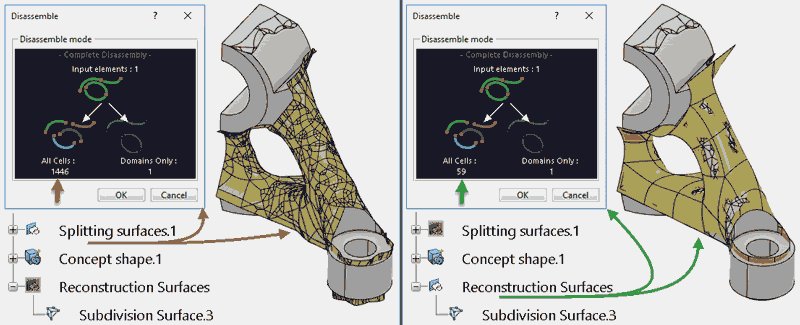
Rys. 23
Różnica pomiędzy powierzchnią koncepcyjną a finalną jest ewidentna: powierzchnia Subdivision Surface.3 jest gładka i ma mniej płatów elementarnych (tylko 59 w porównaniu z 1446 dla powierzchni koncepcyjnej).
Aby zintegrować zrekonstruowaną powierzchnię z modelem bryłowym należy wykonać operacje symetrii (koniecznie za pomocą polecenia IMA-Symmetry, bo rezultat tego polecenia gwarantuje ciągłość G2 powierzchni podstawowej i jej symetrycznej kopii). Następnie wykonujemy kopię bryły Concept shape.1 (tu: Final Shape na rysunku 24) i modyfikujemy dane wejściowe polecenia Split.2 (zamiana Join.1 na Subdivision Symmetry.2). Aż tyle i tylko tyle – optymalny model bryłowy jest prawie gotowy.
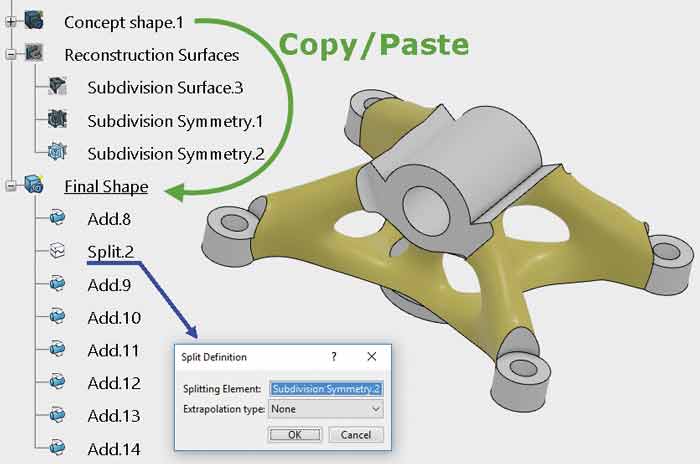
Rys. 24
W ostatnim kroku gotowy model bryłowy sprawdzamy pod kątem wytrzymałości i odkształceń, czyli ponownie wykonujemy polecenie Validate Shape, ale tym razem dla bryły Final Shape (Rys. 25). Obciążenia oraz warunki brzegowe pozostają takie, jak zdefiniowane w definicji zadania optymalizacyjnego – wystarczy wskazać nową geometrię, uruchomić obliczenia i poczekać na wizualizację wyników.
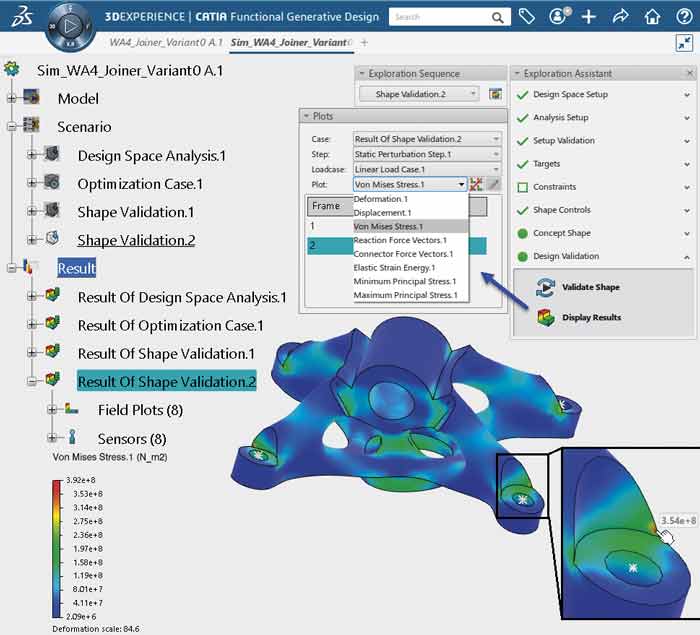
Rys. 25
Gdyby jednak okazało się, że konieczna jest jeszcze „drobna” modyfikacja geometrii (na przykład dlatego, że naprężenia maksymalne są za duże), to można ją wykonać za pomocą polecenia IMA-Modification (dostępnym w aplikacji Functional Generative Design) lub zdefiniować zadanie optymalizacji parametrycznej w aplikacji Design Optimization. To aplikacja, która jest odpowiednikiem środowiska Product Engineering Optimizer w systemie CATIA V5. Przed zastosowaniem optymalizacji parametrycznej należy przygotować dodatkowe elementy geometryczne (punkty, linie, krzywe lub powierzchnie), które w kolejnym kroku zostaną powiązane z punktami kontrolnymi powierzchni deformowanej (tu: Subdivision Surface.3). Na przykład, jeśli dla współrzędnych punktu oznaczonego jako Linked Point na rysunku 26 zdefiniujemy relacje równości z parametrami LinkedPoint-H i LinkedPoint-V, a następnie zwiążemy ten punkt z punktem kontrolnym powierzchni Subdivision Surface.3 (polecenie IMA – Link na rysunku 27), to każda zmiana wartości tych parametrów wpłynie na zmianę kształtu powierzchni (w pobliżu powiązanego punktu kontrolnego) i w konsekwencji także zmieni rozkład naprężeń i odkształceń modelu finalnego.
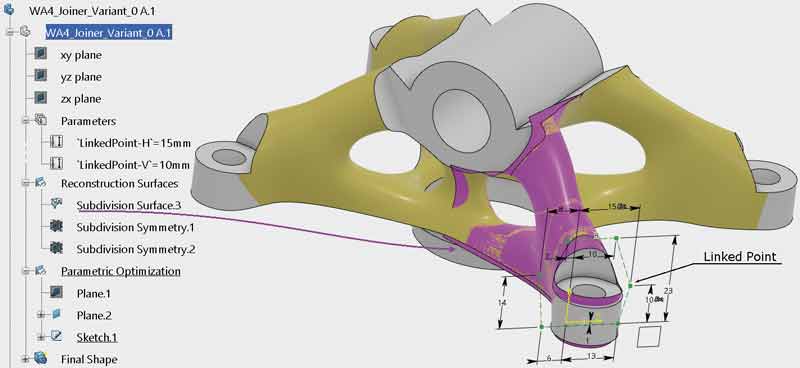
Rys. 26
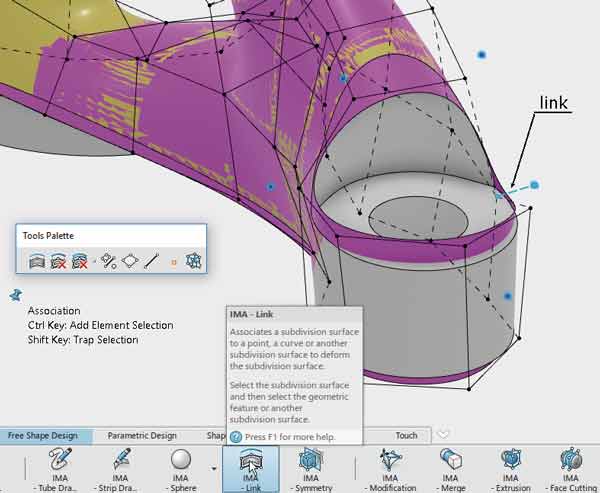
Rys. 27
Modyfikacje wartości parametrów LinkedPoint-H i LinkedPoint-V mogą być wykonane „ręcznie” lub automatycznie po zdefiniowaniu zadania optymalizacyjnego w aplikacji Design Optimization. Szczegóły pominę, bo zastosowanie tej aplikacji nie różni się zasadniczo od jej odpowiednika w CATII V5. Istotne jest to, że po niewielkich modyfikacjach można osiągnąć znaczącą redukcję wartości naprężeń (tu: z 3,92e8 MPa na 2,82e8 MPa – Rys. 28).
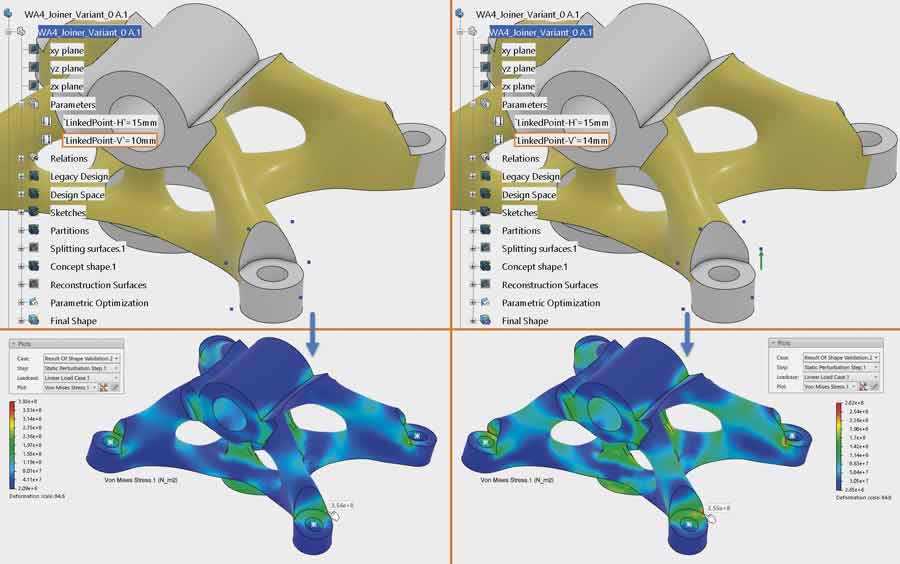
Rys. 28
Oczywiście sprawdzenie poziomu naprężeń i odkształceń powinno być wykonane dla wszystkich zdefiniowanych przypadków obciążeń, czyli w tym przypadku nie tylko dla Linear Load Case.1, ale także dla Linear Load Case.2 i Linear Load Case.3.
Czy taki sposób definiowania geometrii projektowanych części jest interesujący, bardziej wydajny i oferujący znacznie więcej niż tradycyjne metody projektowania i weryfikacji konstrukcji? Moim zdaniem tak, bo GDE wspomaga definiowanie i weryfikację komponentów o niekonwencjonalnych kształtach, które w konsekwencji pozwalają uzyskać znaczące oszczędności materiałowe. Trzeba jednak pamiętać, że rezultat procesu wspomaganego przez tę aplikację jest w dużej mierze zależny od specyfikacji materiału, z którego projektowana część ma być wykonana. Materiały stosowane w „klasycznych” metodach wytwarzania są znane od lat, a ich parametry, przetestowane w wielu zastosowaniach produkcyjnych, nie zmieniają się znacząco w procesie produkcji. W przypadku druku 3D materiał wejściowy (zwykle sproszkowany) ma parametry inne niż materiał części po wykonaniu. Można powiedzieć, że parametry materiałowe drukowanej części są definiowane w procesie jej wytwarzania (temperatura, rodzaj procesu, strategia ruchu lasera, itp.). Z tego powodu kalibracja materiału, czyli iteracyjny proces definiowania specyfikacji materiałowej i weryfikacja tych parametrów po zakończeniu druku 3D, oraz symulacja i optymalizacja samego procesu drukowania 3D są niezbędne. To jednak jest temat na kolejny artykuł.
Andrzej Wełyczko
artykuł pochodzi z wydania 9 (120) wrzesień 2017










